Como remover rapidamente traços de células no Excel?
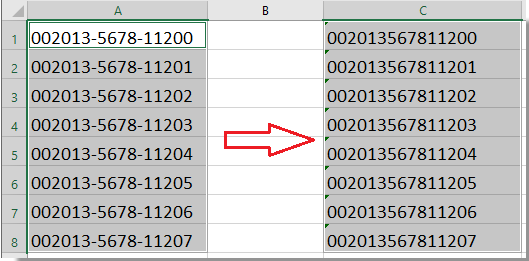
Ao trabalhar com planilhas do Excel que contêm listas de números, como códigos postais, números de telefone, ISBNs ou IDs de produtos, você pode frequentemente encontrar valores com traços (hífens) embutidos para formatação ou legibilidade. No entanto, para certas tarefas — como importar para bancos de dados, executar análises ou preparar para validação de dados — pode ser necessário remover todos os traços dessas strings. Fazer isso de forma eficiente é importante, especialmente ao lidar com listas longas ou grandes conjuntos de dados. Felizmente, o Excel oferece várias maneiras práticas de eliminar traços das suas células. Abaixo, você encontrará métodos detalhados e cenários adequados para cada solução, incluindo abordagens nativas e ferramentas especializadas.
Remover traços de células com fórmula
Remova facilmente traços de células com o Kutools para Excel
Remover traços de células com código VBA
Remover traços usando o recurso Localizar e Substituir do Excel
Remover traços de células com fórmula
Usar a função SUBSTITUIR no Excel é uma maneira direta de remover todos os traços de uma célula. Este método é especialmente útil quando você deseja processar um grande número de células rapidamente e prefere não alterar os dados originais. Por exemplo, se sua coluna contém números como “123-45-6789”, aplicar SUBSTITUIR pode gerar um valor de texto com todos os traços removidos. Um benefício importante é que essa abordagem preserva zeros à esquerda e evita converter números longos em notação científica, o que pode ocorrer frequentemente com o comportamento padrão do Excel.
1. Em uma célula em branco adjacente aos seus dados (por exemplo, C1 se seus dados começarem em A1), insira a seguinte fórmula:
=SUBSTITUTE(A1,"-","")
2. Após inserir a fórmula, pressione Enter. A fórmula removerá todos os traços do texto na célula A1. Para aplicar a mesma lógica ao restante dos seus dados, selecione a célula C1, mova o cursor para a alça de preenchimento no canto inferior direito da célula e arraste-a até onde for necessário para preencher o restante da coluna. Isso remove automaticamente os traços de cada célula correspondente na coluna A. Veja a captura de tela:

Para um grande conjunto de dados, você pode clicar duas vezes na alça de preenchimento para preencher automaticamente a faixa até o último valor adjacente. Se precisar converter as células de resultado de volta para valores regulares (em vez de fórmulas), basta copiar as células de saída e usar “Colar Especial > Valores” para substituir as fórmulas pelos seus resultados. Essa fórmula tratará tudo como texto, então números com zeros à esquerda ou grandes contagens de dígitos não perderão sua formatação.
Notas e solução de problemas: A fórmula SUBSTITUIR é não destrutiva e deixa os dados originais inalterados, o que é ideal quando você deseja manter tanto as versões formatadas quanto as não formatadas. Certifique-se de referenciar a coluna correta e ajustar as referências de células se seus dados de origem não estiverem na coluna A. Se seus dados incluírem mais do que apenas traços — por exemplo, espaços ou outros símbolos — você pode aninhar várias funções SUBSTITUIR para remover caracteres indesejados adicionais.
Remover traços de células com o Kutools para Excel
Se você acha que fórmulas ou código VBA são complexos ou demorados, o Kutools para Excel oferece uma solução direta e amigável. O recurso Remover Caracteres foi projetado especificamente para excluir rapidamente caracteres específicos (como traços) de células selecionadas com poucos cliques. Isso é especialmente útil para iniciantes no Excel, usuários ocasionais ou qualquer pessoa que valorize eficiência e simplicidade em seu fluxo de trabalho. Outra vantagem significativa é que não há necessidade de escrever fórmulas ou lembrar da sintaxe.
1. Comece selecionando o intervalo de células do qual você deseja remover traços. Depois, vá para Kutools > Texto > Remover Caracteres. Isso abrirá a janela de diálogo da ferramenta. Veja a captura de tela:

2. Na caixa de diálogo Remover Caracteres, selecione a opção Personalizado e digite o caractere traço (“-”) na caixa de texto. O Painel de Visualização mostrará instantaneamente como ficarão os resultados após a remoção dos traços. Quando estiver satisfeito, clique em OK para limpar imediatamente todos os traços das células selecionadas. Veja a captura de tela:
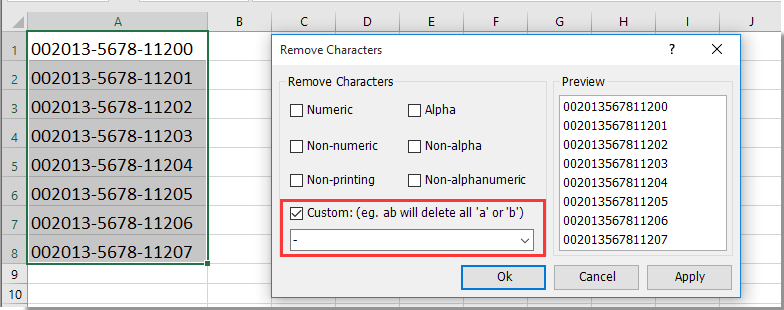
Nota: Se suas células contêm zeros à esquerda ou sequências longas de dígitos (como códigos ISBN ou códigos postais) e você deseja evitar converter esses valores em notação científica ou perder zeros à esquerda, você deve formatar as células de destino como Texto antes de usar o recurso Remover Caracteres. Caso contrário, o Excel pode converter automaticamente o resultado em formato científico ou remover zeros à esquerda. Para fazer isso, clique com o botão direito nas células, escolha “Formatar Células” e selecione “Texto”, conforme mostrado na captura de tela abaixo.

Este recurso do Kutools lida de forma eficiente com grandes conjuntos de dados e minimiza o trabalho manual, reduzindo o risco de erros. Após o processamento, você pode revisar os resultados no painel de visualização antes de aplicar as alterações, adicionando outra camada de confiança e controle ao seu fluxo de trabalho.
Se você deseja experimentar este utilitário gratuitamente (30 dias), clique para baixá-lo e, em seguida, vá aplicar a operação de acordo com as etapas acima.
Remover traços de células com código VBA
Se você está confortável com macros, usar código VBA oferece uma maneira altamente flexível de remover traços de qualquer intervalo selecionado. Esse método é eficiente para processamento em lote e automatiza tarefas repetitivas, sendo adequado para usuários avançados ou aqueles que lidam com conjuntos de dados atualizados regularmente. Assim como as fórmulas, o VBA converterá os valores limpos para o formato de texto por padrão, preservando zeros à esquerda e números longos.
1. Selecione as células das quais você deseja remover traços.
2. Pressione ALT + F11 para abrir a janela do editor do Microsoft Visual Basic for Applications.
3. Clique em Inserir > Módulo para criar um novo módulo de código e cole o seguinte código na janela do módulo:
VBA: remover traços entre números
Sub DeleteDashes()
'Update 20130907
Dim rng As Range
Dim WorkRng As Range
On Error Resume Next
xTitleId = "KutoolsforExcel"
Set WorkRng = Application.Selection
Set WorkRng = Application.InputBox("Range", xTitleId, WorkRng.Address, Type:=8)
Application.ScreenUpdating = False
For Each rng In WorkRng
rng.NumberFormat = "@"
rng.Value = VBA.Replace(rng.Value, "-", "")
Next
Application.ScreenUpdating = True
End Sub
4. Pressione F5 para executar o código. Uma caixa de diálogo solicitará que você selecione o intervalo que deseja processar. Veja a captura de tela:
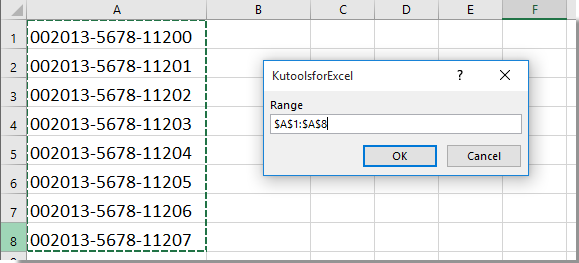
5. Clique em OK e todos os traços serão removidos das células escolhidas. Os valores de saída são texto, garantindo que números sensíveis ao formato, como códigos postais ou IDs, mantenham sua aparência. Veja as capturas de tela:

Ao usar esse método, tenha em mente que a macro faz alterações diretas na sua planilha. Considere salvar seu arquivo antes ou trabalhar em um backup se precisar manter os dados originais. Se você receber um aviso de segurança de macro ao executar o código, ajuste suas configurações de macro no Excel para permitir que o script seja executado. Essa abordagem é especialmente prática para tarefas recorrentes ou para limpar dados formatados de forma inconsistente em massa.
Remover traços usando o recurso Localizar e Substituir do Excel
Para uma solução simples e rápida, você pode usar a função Localizar e Substituir integrada do Excel. Essa abordagem é adequada para tarefas ocasionais ou quando você deseja modificar diretamente o conteúdo no local sem fórmulas ou complementos. No entanto, deve ser usada com cuidado — especialmente se o intervalo selecionado contiver dados com traços que você não deseja remover. Localizar e Substituir processará todos os traços dentro das células selecionadas, então verifique sua seleção antes de aplicar.
1. Selecione o intervalo de células que contém os traços que você deseja remover. Se desejar processar toda a planilha, clique em qualquer célula única antes de começar.
2. Pressione Ctrl + H para abrir a caixa de diálogo Localizar e Substituir.
3. No campo “Localizar o que”, digite um caractere traço (“-”). Deixe o campo “Substituir por” vazio.
4. Clique em Substituir Tudo para remover todos os traços do intervalo selecionado. Uma caixa de diálogo aparecerá indicando quantas substituições foram feitas. Clique em OK para confirmar e depois feche a janela de diálogo. Suas células agora aparecerão sem nenhum traço.
Esse método é rápido e adequado para a maioria dos cenários simples. No entanto, se seus dados incluem fórmulas ou você precisa de uma solução não destrutiva, considere usar as opções de fórmula ou Kutools. Além disso, lembre-se de verificar os resultados, pois Localizar e Substituir afeta todas as instâncias do caractere escolhido dentro do seu intervalo.
Em resumo, escolher o melhor método depende das suas necessidades específicas:
- Fórmula (SUBSTITUIR): Melhor para criar uma coluna separada e dinâmica com dados sem traços. Útil se você deseja manter as informações originais inalteradas.
- Kutools para Excel: Excelente para usuários que desejam uma solução eficiente e baseada em GUI, adequada para grandes conjuntos de dados, sem escrever fórmulas ou código.
- Macro VBA: Ideal para automatizar a remoção de traços em intervalos grandes ou atualizados frequentemente, adequada para usuários avançados ou aqueles confortáveis com codificação.
- Localizar e Substituir: A opção mais rápida para edições manuais ocasionais, mas carece de visualização e afeta indiscriminadamente todos os caracteres correspondentes dentro das células selecionadas.
Ao remover traços, sempre considere a formatação e os zeros à esquerda para evitar mudanças de dados não intencionais. Se resultados inesperados ocorrerem, verifique caracteres ocultos ou problemas de formatação e confirme suas seleções antes de remover ou substituir dados. É recomendável salvar seu trabalho antes de fazer alterações em lote.
Artigos relacionados:
- Remover caracteres alfabéticos de células
- Remover caracteres não numéricos de células
- Remover caracteres numéricos de células
- Remover caracteres não imprimíveis de células
- Remover caracteres não alfabéticos de células
- Remover rapidamente quebras de linha
- Remover caracteres não alfanuméricos
Melhores Ferramentas de Produtividade para Office
Impulsione suas habilidades no Excel com Kutools para Excel e experimente uma eficiência incomparável. Kutools para Excel oferece mais de300 recursos avançados para aumentar a produtividade e economizar tempo. Clique aqui para acessar o recurso que você mais precisa...
Office Tab traz interface com abas para o Office e facilita muito seu trabalho
- Habilite edição e leitura por abas no Word, Excel, PowerPoint, Publisher, Access, Visio e Project.
- Abra e crie múltiplos documentos em novas abas de uma mesma janela, em vez de em novas janelas.
- Aumente sua produtividade em50% e economize centenas de cliques todos os dias!
Todos os complementos Kutools. Um instalador
O pacote Kutools for Office reúne complementos para Excel, Word, Outlook & PowerPoint, além do Office Tab Pro, sendo ideal para equipes que trabalham em vários aplicativos do Office.
- Pacote tudo-em-um — complementos para Excel, Word, Outlook & PowerPoint + Office Tab Pro
- Um instalador, uma licença — configuração em minutos (pronto para MSI)
- Trabalhe melhor em conjunto — produtividade otimizada entre os aplicativos do Office
- Avaliação completa por30 dias — sem registro e sem cartão de crédito
- Melhor custo-benefício — economize comparado à compra individual de add-ins